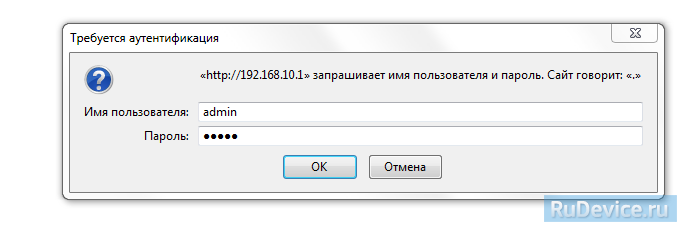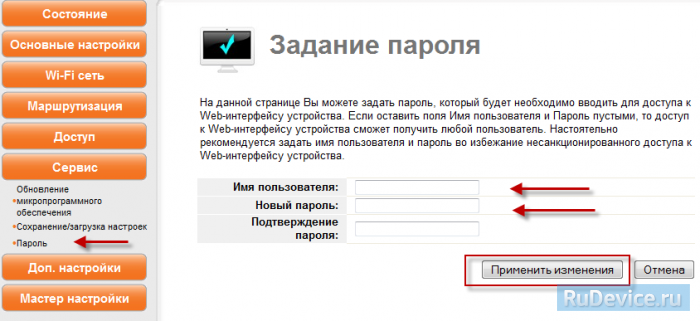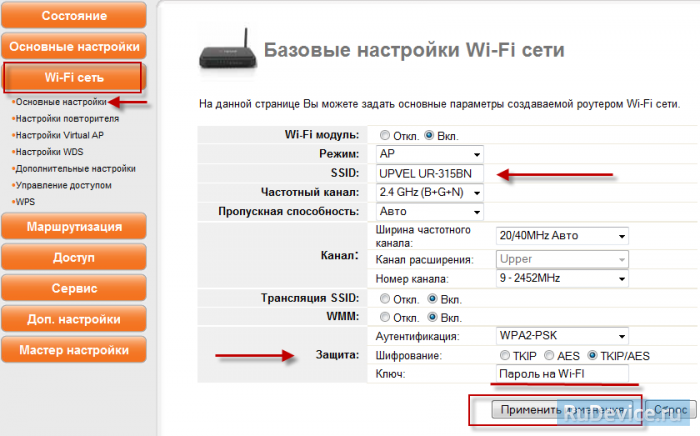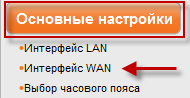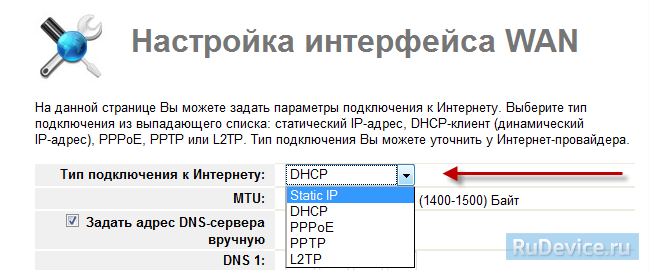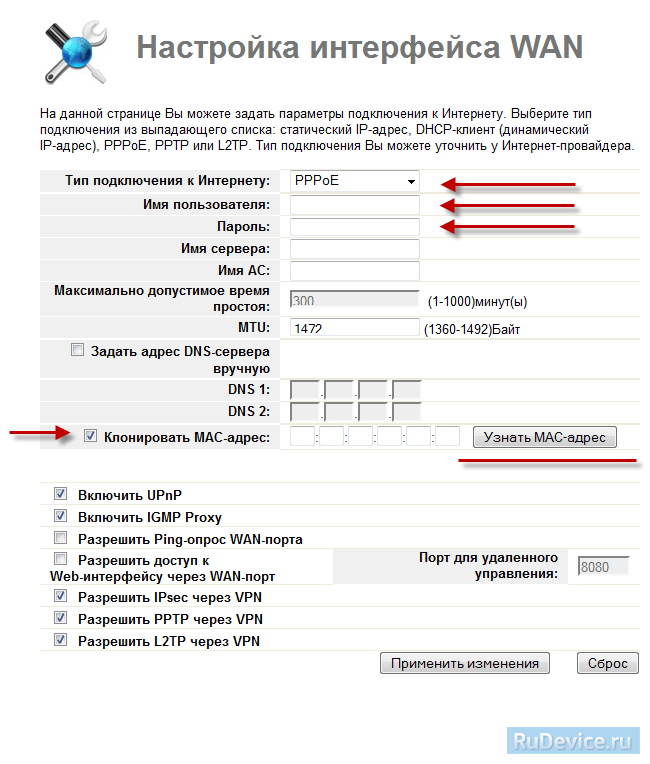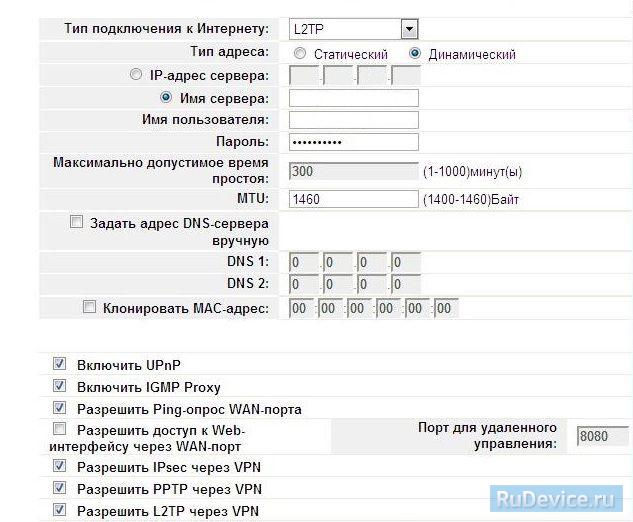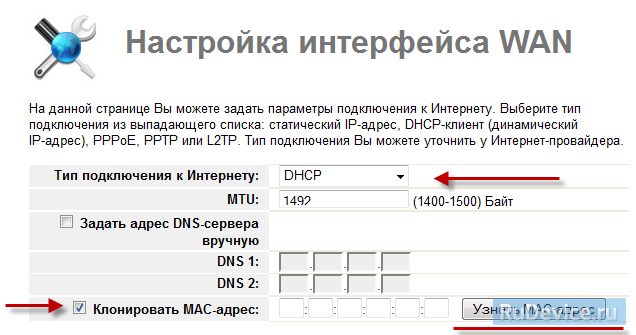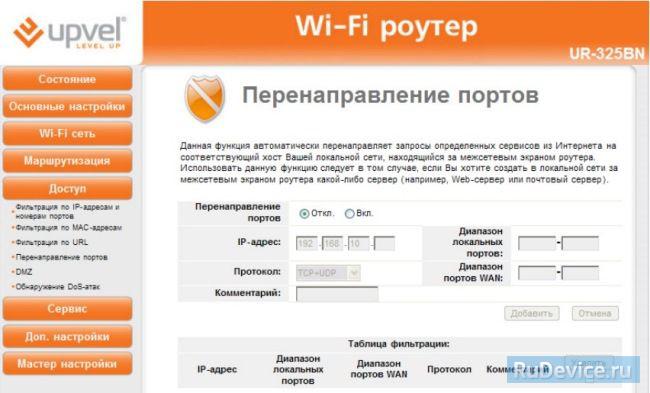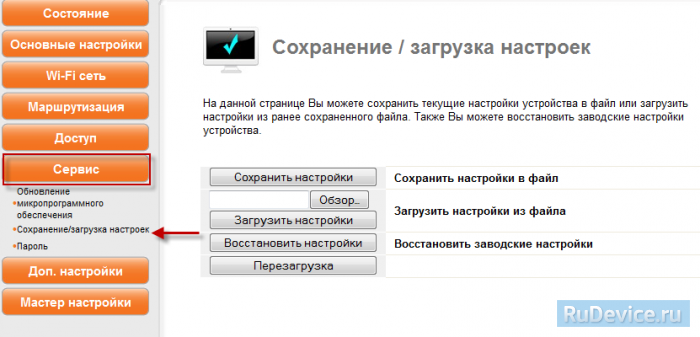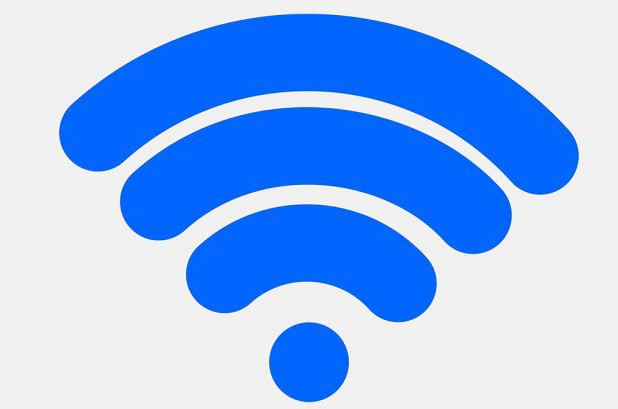- Настройка Upvel UR-315BN
- Смена заводского пароля
- Настройка Wi-Fi на роутере
- Настройка подключения к Интернет
- Настройка PPPoE подключения
- Настройка L2TP подключения
- NAT при автоматическом получении IP адреса (DHCP)
- Переадресация/проброс портов
- Сохранение/восстановление настроек роутера
- Резервное копирование настроек
- Настройка UPVEL UR-315BN. Инструкция по настройке роутера
- О компании. Назначение роутера
- Внешний вид. Перечень поставки
- Основные характеристики
- Подключение
- Настройка оболочки
- Тестирование
- Стоимость
- Отзывы о роутере. Плюсы и минусы
- Итоги
Настройка Upvel UR-315BN
Для того, что бы попасть в веб-интерфейс роутера, необходимо открыть ваш Интернет браузер и в строке адреса набрать 192. 168.10.1, Имя пользователя — admin, Пароль – admin (при условии, что роутер имеет заводские настройки, и его IP не менялся).
Смена заводского пароля
В целях безопасности рекомендуется сменить заводской пароль. По умолчанию: Логин admin, пароль admin.
В интерфейсе роутера необходимо зайти во вкладку «Сервис», далее Пароль. В поле «Пароль» введите новый пароль, в поле Имя пользователя «Логин». Ниже будет кнопка переменить изменения.
Настройка Wi-Fi на роутере
В интерфейсе роутера необходимо выбрать вкладку слева «Wi—Fi cеть», в открывшемся списке выбираем «Основные настройки». Выставляем параметры следующим образом:
- Поле «SSID»: вводим название беспроводной сети. Значение в этом поле можно не менять.
- Ниже выбираем пункт «Защита » Аутентификация:
- Выбираем «WPA2-PSK» водим ключ «Это ваш пароль наWi—Fi»: вы должны ввести любой набор цифр, длиной от 8 до 63. Их также необходимо запомнить, чтобы Вы могли указать их при подключении к сети.
- Нажимаем «Применить изменения».
Настройка подключения к Интернет
В интерфейсе роутера необходимо выбрать вкладку слева «Основные настройки», в открывшемся списке выбираем «Интерфейс WAN».
В окне «настройка интерфейса WAN» выбираем тип подключения, которое вы используете.
Настройка PPPoE подключения
В интерфейсе роутера необходимо выбрать вкладку слева «Основные настройки», в открывшемся списке выбираем «Интерфейс WAN».
Настройка L2TP подключения
В интерфейсе роутера необходимо выбрать вкладку слева «Основные настройки», в открывшемся списке выбираем «Интерфейс WAN».
- «Тип подключения к Интернету» : L2TP
- Тип адреса динамический
- Имя сервера — Адрес или имя сервера (указано в договоре)
- Имя пользователя и Пароль — вписываем свой логин с паролем
- Напротив задать адрес DNS сервера вручную убрать галочку
- Блок из 7 пунктов с галочками сделать также, как на картинке.
- Сохраняем настройки кнопкой «Применить изменения».
NAT при автоматическом получении IP адреса (DHCP)
В интерфейсе роутера необходимо выбрать вкладку слева «Основные настройки», в открывшемся списке выбираем «Интерфейс WAN».
Переадресация/проброс портов
Данная функция автоматически перенаправляет запросы определенных сервисов из Интернета на соответствующий хост Вашей локальной сети, находящийся за межсетевым экраном роутера. Использовать данную функцию следует в том случае, если Вы хотите создать в локальной сети за межсетевым экраном роутера какой-либо сервер (например, Web-сервер или почтовый сервер). Задайте локальный IP-адрес, диапазон локальных портов, диапазон портов WAN, выберите протокол и нажмите кнопку «Добавить«. Заданное правило будет добавлено в таблицу, и все внешние запросы с заданных портов WAN будут перенаправляться на соответствующий IP-адрес вашей локальной сети. Перенаправление портов — Вкл IP-адрес — сетевой адрес устройства, на который будет перенаправляться запрос Диапазон локальных портов\Диапазон WAN портов — диапазон портов Протокол — Выбираете требуемый протокол Комментарий — можете не заполнять. Или напишите комментарий, который Вам напомнит, для чего вы открывали данный порт.
Сохранение/восстановление настроек роутера
После проведения настройки, рекомендуется сохранить их, чтобы в случае возникновения проблем, можно было их восстановить. Для этого необходимо зайти во вкладку
Резервное копирование настроек
Для сохранения текущих настроек роутера необходимо нажать кнопку«Сохранить настройки». Файл с настройками будет сохранен в указанное место на жёстком диске. — Для восстановления настроек настроек из файла, необходимо нажать кнопку «Обзор», указать путь к файлу с настройками,затем нажать кнопку «Загрузить настройки». Внимание! Нажатие кнопки «Восстановить настройки» приведет к восстановлению заводских настроек!
Настройка UPVEL UR-315BN. Инструкция по настройке роутера
В этом материале будет поэтапно рассмотрена настройка UPVEL UR-315BN. Это маршрутизатор начального уровня, который нацелен в основном на домашнее использование. Он сочетает в себе оптимальные параметры и демократичную цену. Именно об этом сетевом узле и пойдет далее речь.
О компании. Назначение роутера
Компания UPVEL была образована по меркам компьютерной индустрии относительно недавно — в 2010 году. Ее штаб-квартира находится в Лос-Анджелесе. Она специализируется на производстве сетевого оборудования. Причем как профессионального, так и любительского. Рассматриваемый в рамках этого материала роутер UPVEL принадлежит к последней группе устройств. Все необходимые для этого характеристики у него есть, и он отлично подойдет для реализации небольшой компьютерной сети.
Внешний вид. Перечень поставки
На верхней крышке устройства находится логотип производителя. Также здесь по всему периметру расположены отверстия для охлаждения электронной «начинки» маршрутизатора в процессе работы. На переднюю панель роутера выведены информационные светодиоды, среди которых можно отметить индикаторы работы проводных портов (они имеют маркировку от 1 до 4), наличие подключения к Всемирной паутине ( WAN), функционирования беспроводного сегмента компьютерной сети ( WLAN), исправности устройства ( STATUS) и наличия питания ( POWER). На тыльной стороне находится кнопка подачи питания на UPVEL UR-315BN. Сброс до заводских настроек и активация технологии WPS (быстрого установления подключения) реализуется с помощью одной и той же кнопки RST/WPS. Если кратковременно ее нажать, то активируется WPS, а если на 10 секунд, то произойдет автоматический сброс устройства. Здесь также есть круглое гнездо подачи питания DC. Этот список дополняют 4 проводных порта внутренней части сети и один порт получения входного сигнала. Также на тыльной крышке роутера установлена антенна. Кроме самого маршрутизатора в список поставки включены также диск с софтом, талон с гарантией, краткое руководство по применению, витая пара для настройки длиной 1,5 м и блок питания.
Основные характеристики
Wi-Fi-роутер UPVEL UR-315BN может похвастаться следующими техническими параметрами:
- 4 проводных разъема RJ-45 с возможностью передачи данных на скорости до 100 Мбит/сек.
- 1 аналогичный входной порт. Скорость в этом случае идентичная.
- 1 несъемная антенна с коэффициентом усиления 2 дБ. В теории этого достаточно для создания покрытия радиусом порядка 10 м. Если есть преграды (стены, перекрытия, например), то последнее значение уменьшится. Максимум скорости передачи — 150 Мбит/сек.
- Передача информации беспроводным способом осуществляется с помощью стандарта 802.11 ( Wi-Fi). Поддерживаемые в данном случае его версии b, g и даже n.
- Энергопотребление в процессе работы не превышает 3,2 Вт.
Подключение
Настройка любого роутера UPVEL , не только данной модели, начинается с коммутации. Она состоит из подключения блока питания и подвода витой пары от провайдера. Первый из них подключается к круглому гнезду на тыльной стороне маршрутизатора, а вторая — к порту WAN. Если планируется использовать для подключения порты RJ -45, то и эту часть коммутации тоже выполняем в полном объеме. Единственное важное условие — это наличие временного подключения к любому из портов сетевого устройства персонального компьютера. Оно нужно только на этапе настройки. После ее окончания ее можно разобрать.
Настройка оболочки
Первый этап настройки в данном случае — это задание параметров подключения на персональном компьютере. Для этого необходимо зайти в «Сетевые подключения» и указать, что адрес и DNS задаются автоматически. Далее необходимо запустить утилиту настройки с компакт-диска, а в ней уже выбираем пункт «Запуск мастера». В открывшемся после этого окне приветствия выбираем пункт «Настроить роутер».
Следующий этап — это подключение маршрутизатора. Поскольку эта операция была выполнена предварительно, то необходимо просто проверить ее правильность. После этого жмем на кнопку «Далее». Затем появляется окно выбора, в котором кликаем на кнопке «Настроить интернет». Потом появляется окно с выпадающим списком, в котором указан полный перечень кабельных провайдеров. В нем находим своего поставщика интернет-услуг. На следующем этапе необходимо открыть договор на оказание услуг по подключению к Глобальной паутине, во всех полях ввести всю необходимую информацию и дождаться окончания настройки сетевого узла. После появления надписи «Настройка завершена» жмем «Далее». Во вновь открывшемся окне выбора необходимо выбрать пункт «Настройка Wi-Fi ». Далее задаем название сети, тип шифрования и пароль от Wi-Fi . Затем нужно дождаться окончания настройки. По окончании жмем далее и закрываем утилиту настройки маршрутизатора.
Тестирование
Следующий важный этап в такой операции, как настройка UPVEL UR-315BN, — это проверка работоспособности сетевого узла. Для начала тестируется беспроводная часть вычислительной сети. Для этого на любом мобильном устройстве включается Wi-Fi и осуществляется поиск всех доступных подключений. По окончании данной операции выбираем то название, которое было задано этапом ранее. При этом также необходимо ввести пароль от Wi-Fi. Затем запускаем любой браузер и посещаем любой информационный портал. Далее выполняем аналогичную процедуру на устройствах, которые получают информацию с применением проводного подключения, и открываем любой сайт из Глобальной паутины.
Стоимость
На этом тестирование и настройка UPVEL UR-315BN закончены, и можно начинать его активно эксплуатировать. К плюсам устройства можно отнести его стоимость. Его приобрести можно за 900-950 рублей. Это действительно экономичное и очень доступное решение, которое нацелено в основном на домашнее применение.
Отзывы о роутере. Плюсы и минусы
Приемлемая функциональность и низкая стоимость — это основные плюсы UPVEL UR-315BN. Прошивка у него также работает вполне стабильно, и каких-либо проблем с ней не возникает. Еще одним важным плюсом данного устройства является наличие поддержки IPTV. Теперь о недостатках. К их числу относят следующее:
- Антенна в данном случае несъемная, и заменить ее невозможно, но это типичное конструктивное решение для бюджетных устройств.
- Отсутствует поддержка стандарта 802.11 версии ас. Но он пока не получил широкого распространения, и его встретить можно лишь в решениях премиального уровня.
- Нет порта USB. Но опять-таки в бюджетных маршрутизаторах он пока не встречается.
Как результат можно отметить то, что существенных недостатков у этого решения не существует на сегодняшний день.
Итоги
В рамках данного материала была описана не только настройка UPVEL UR-315BN , а и его детальные технические параметры и даны рекомендации относительно использования. Такой маршрутизатор, как было отмечено ранее, наиболее оптимально применить в домашних условиях для реализации небольших компьютерных сетей. Все необходимое для такого его использования у него есть, как и доступная цена.